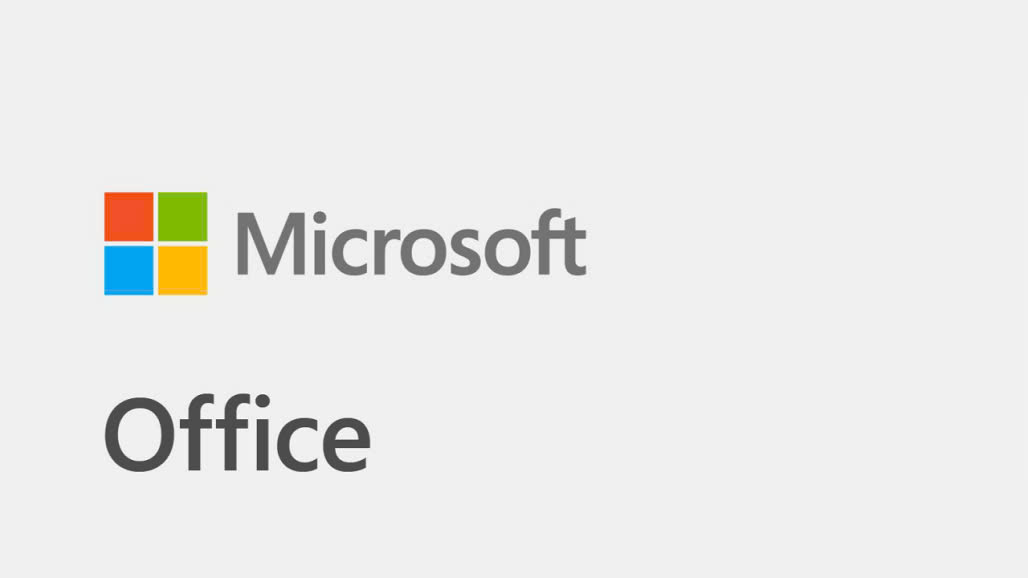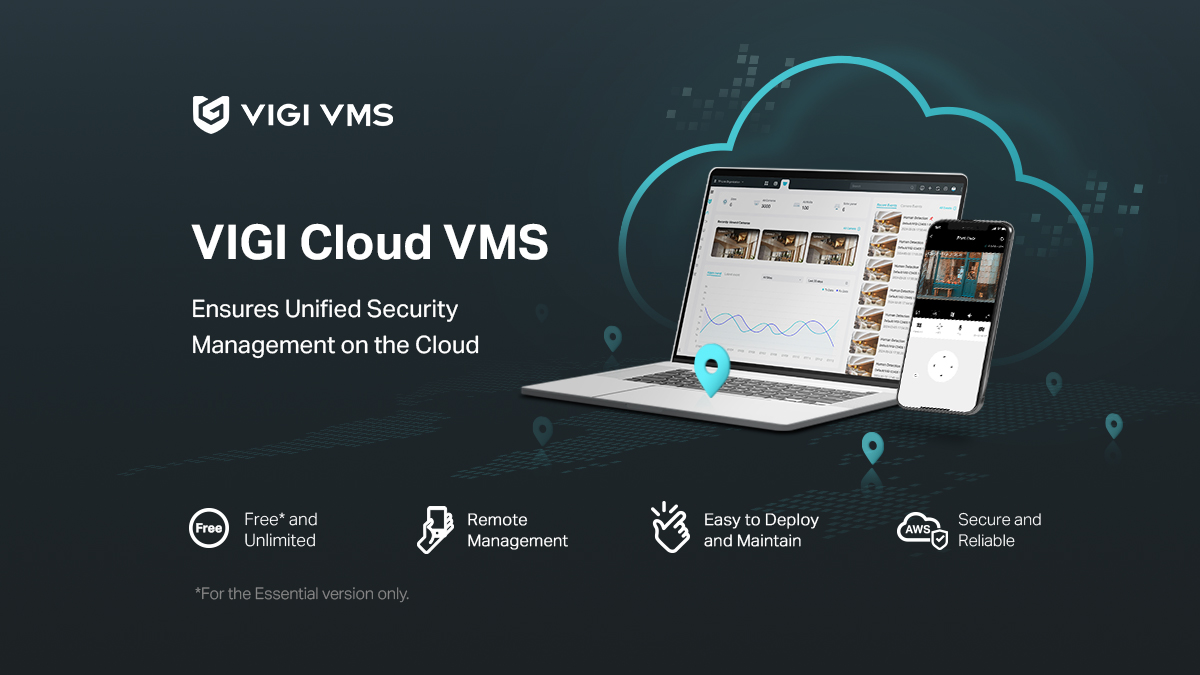Cách sử dụng tính năng Quay & Quét của camera Tapo
Thứ Ba,
30/01/2024
Bài viết này lấy Tapo C200 làm ví dụ.
1. Trên trang chủ, nhấp vào thẻ model camera của bạn hoặc nhấp vào Xem Trước Camera > Quản Lý để đến trang Xem Trực Tiếp.


2. Trên trang Xem Trực Tiếp, nhấp Quay & Quét để vào trang điều khiển. Nhấp vào Quay & Quét để điều khiển camera bạn di chuyển




Quét Dọc: Liên tục di chuyển lên và xuống. Nhấn vào X để dừng di chuyển.
Quay Ngang: Liên tục di chuyển từ trái sang phải. Nhấn vào X để dừng di chuyển.
Cài Đặt Quay & Quét: Nhấn vào biểu tượng Cài đặt để đặt camera sẽ di chuyển bao nhiêu độ mỗi lần nhấn vào Quay & Quét.
Đánh dấu vị trí: Nhấp để đánh dấu vị trí hiện tại của bạn, sau đó bạn có thể nhanh chóng xoay camera của mình theo hướng đã đánh dấu chỉ bằng một lần chạm.
Danh mục
Tin tức nổi bật
Đánh giá Microsoft Office 2024
27/03/2025